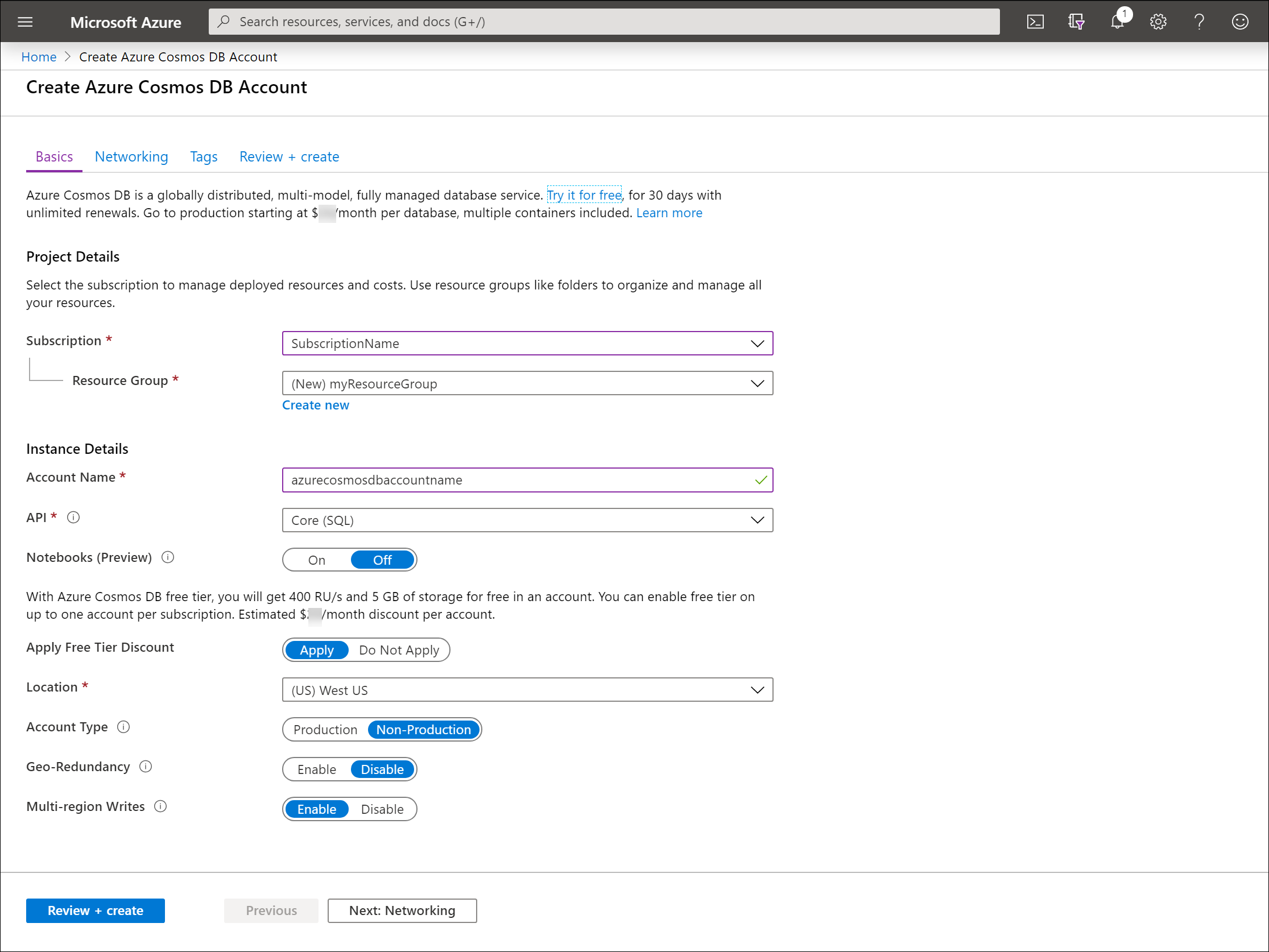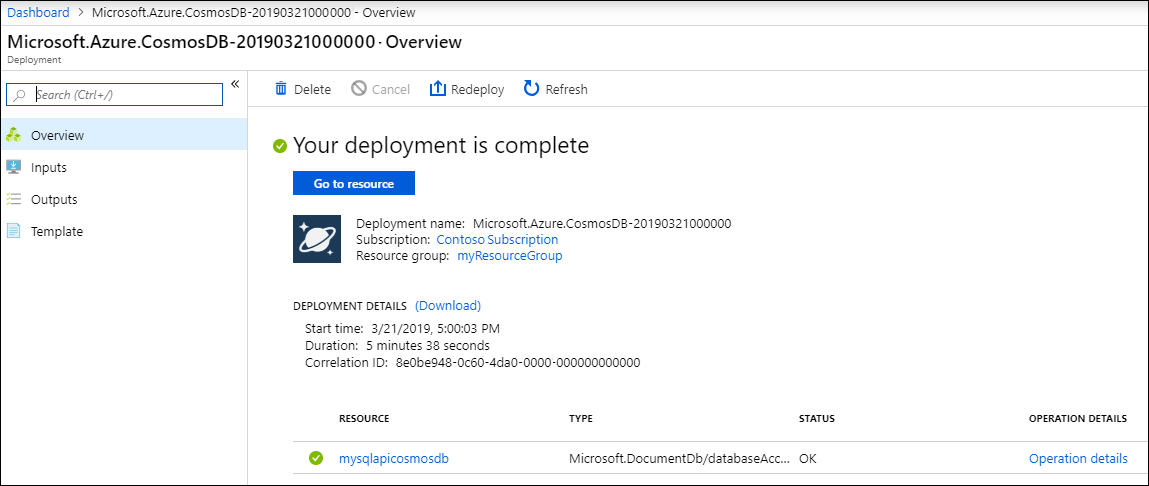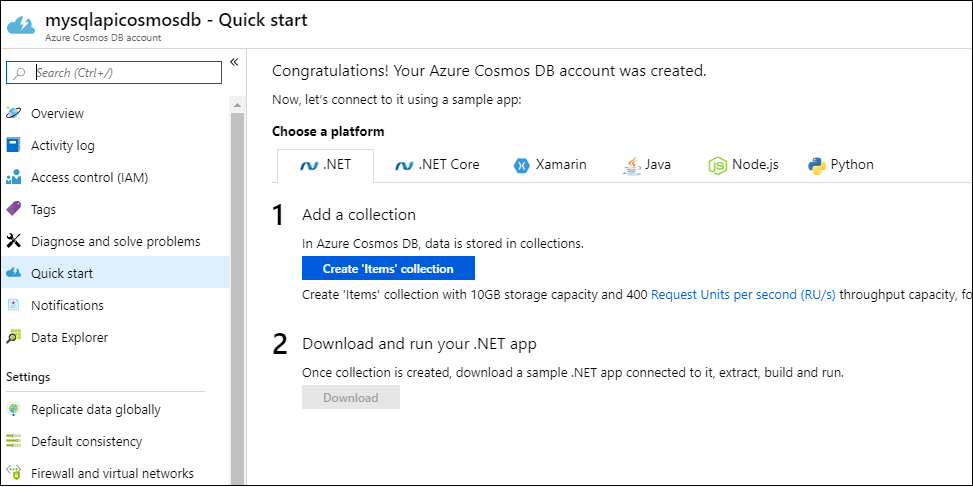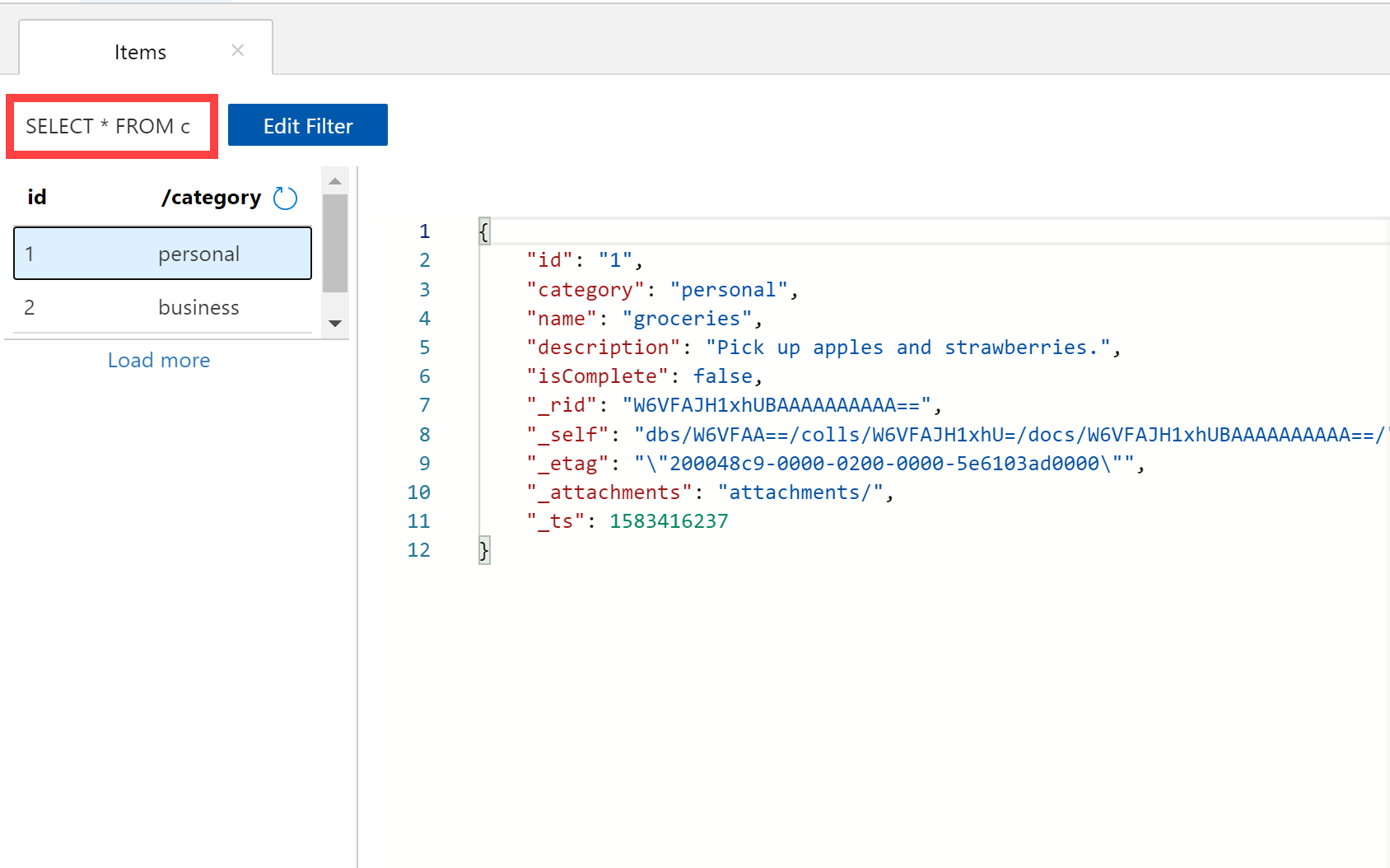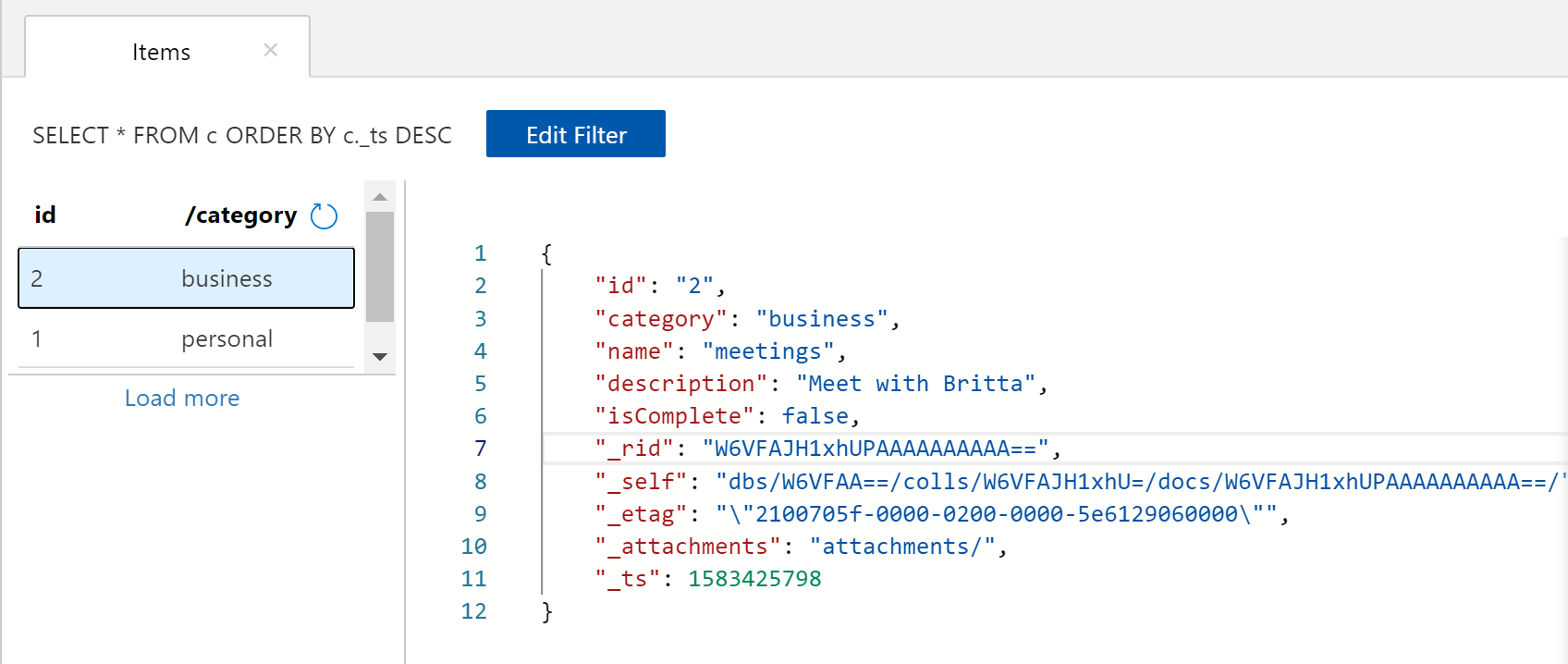快速入门:从 Azure 门户创建 Azure Cosmos DB 帐户、数据库、容器和项
适用范围: NoSQL
Azure Cosmos DB 是 Azure 提供的多区域分布式多模型数据库服务。 使用 Azure Cosmos DB,可以快速创建和查询键/值数据库、文档数据库和图形数据库。 此方法受益于 Azure Cosmos DB 核心的多区域分布和水平缩放功能。
本快速入门演示如何使用 Azure 门户创建 Azure Cosmos DB API for NoSQL 帐户、创建文档数据库和容器,并将数据添加到容器。
先决条件
Azure 订阅,或免费的 Azure Cosmos DB 试用帐户
如果没有 Azure 订阅,可在开始前创建一个试用帐户。
-
可以创建一个 Azure Cosmos DB 免费层帐户,你将在帐户中获得前 1000 RU/s 的免费吞吐量和 25 GB 的免费存储。 还可以使用 URI 为
https://localhost:8081的 Azure Cosmos DB 模拟器。 有关在模拟器中使用的密钥,请参阅对请求进行身份验证。
创建 Azure Cosmos DB 帐户
在 Azure 门户菜单或主页中,选择“创建资源” 。
搜索 Azure Cosmos DB。 选择“创建”>“Azure Cosmos DB”。
在“创建 Azure Cosmos DB 帐户”页中,输入新 Azure Cosmos DB 帐户的基本设置。
设置 值 说明 订阅 订阅名称 选择要用于此 Azure Cosmos DB 帐户的 Azure 订阅。 资源组 资源组名称 选择一个资源组,或者选择“新建”,然后输入新资源组的唯一名称。 帐户名 唯一的名称 输入标识 Azure Cosmos 帐户的名称。 由于 documents.azure.cn 将追加到所提供的名称以创建 URI,因此,请使用唯一的名称。 名称只能包含小写字母、数字和连字符 (-)。 它必须是 3-44 个字符。 API NoSQL API 确定要创建的帐户的类型。 Azure Cosmos DB 提供五种 API:适用于文档数据库的 NoSQL、适用于图形数据库的 Gremlin、适用于文档数据库的 MongoDB、Azure 表和 Cassandra。 若要详细了解 API for NoSQL,请参阅欢迎使用 Azure Cosmos DB。 位置 离用户最近的区域 选择用于托管 Azure Cosmos DB 帐户的地理位置。 使用离用户最近的位置,使他们能够以最快的速度访问数据。 容量模式 预配吞吐量或无服务器 选择“预配吞吐量”以在预配吞吐量模式下创建帐户。 选择“无服务器”以在无服务器模式下创建帐户。 应用 Azure Cosmos DB 免费层折扣 “应用”或“不应用” 如果使用 Azure Cosmos DB 免费层,在帐户中使用的前 1000 RU/s 和 25 GB 存储空间是免费的。 了解免费层的详细信息。 限制总帐户吞吐量 已选中或未选中 限制可在此帐户上预配的总吞吐量。 此限制可防止与预配吞吐量相关的意外费用。 创建帐户后,可以更新或删除此限制。 每个 Azure 订阅最多可以有一个免费层 Azure Cosmos DB 帐户,并且你必须在创建帐户时选择加入。 如果看不到用于应用免费层折扣的选项,那么订阅中的另一个帐户已启用免费层。
注意
如果选择“无服务器”作为“容量模式”,则以下选项不可用 :
- 应用免费层折扣
- 限制总帐户吞吐量
在“全局分发”选项卡中,配置以下详细信息。 在本快速入门中,你可以保留默认值:
设置 值 说明 异地冗余 禁用 通过将你的区域与某个配对区域进行配对来启用或禁用帐户的多区域分发。 稍后可以将更多区域添加到帐户。 多区域写入 禁用 借助多区域写入功能,可以利用全中国的数据库和容器的预配吞吐量。 可用性区域 禁用 可用性区域有助于进一步提高应用程序的可用性和复原能力。 注意
如果在前面的“基本信息”页中选择“无服务器”作为“容量模式”,则以下选项不可用:
- 异地冗余
- 多区域写入
(可选)可以在以下选项卡中配置更多详细信息:
选择“查看 + 创建”。
检查帐户设置,然后选择“创建”。 创建帐户需要几分钟时间。 等待门户页显示“你的部署已完成”消息。
选择“转到资源”,转到 Azure Cosmos DB 帐户页。
添加数据库和容器
可以使用 Azure 门户中的数据资源管理器来创建数据库和容器。
在 Azure Cosmos DB 帐户页上的左侧导航栏中选择“数据资源管理器”,然后选择“新建容器”>“新建容器”。
可能需要向右滚动才能看到“新建容器”窗口。
在“新建容器”窗格中,输入新容器的设置。
设置 建议值 说明 数据库 ID ToDoList 输入 ToDoList 作为新数据库的名称。 数据库名称必须包含 1-255 个字符,不能包含 /、\、#、?或尾随空格。 勾选“跨容器共享吞吐量”选项。 这样就可以在数据库中的所有容器之间共享在该数据库上预配的吞吐量。 此选项还有助于节省成本。数据库吞吐量 “自动缩放”或“手动” “手动”吞吐量使你可以自行缩放每秒请求单位数(RU/秒),而“自动缩放”吞吐量使系统可以根据使用情况缩放 RU/秒。 对于此示例,请选择“手动”。 数据库每秒最大 RU 数 400 RU/s 如果希望减少延迟,可以稍后通过使用容量计算器估算所需的 RU/秒来纵向扩展吞吐量。 注意:在无服务器帐户中创建新容器时,此设置不可用。 容器 ID Items 输入 Items 作为新容器的名称。 容器 ID 与数据库名称的字符要求相同。 分区键 /category 本文中所述的示例使用 /category 作为分区键。 请勿为此示例添加“唯一键”或启用“分析存储” 。
使用唯一键可将数据完整性层添加到数据库,因为它能确保每个分区键的一个或多个值的唯一性。 有关详细信息,请参阅 Azure Cosmos DB 中的唯一键。
选择“确定”。 数据资源管理器将显示新建的数据库和容器。
将数据添加到数据库
使用数据资源管理器将数据添加到新的数据库。
在“数据资源管理器”中展开“ToDoList”数据库,然后展开“项”容器。
接下来,依次选择“项”、“新建项”。
在“文档”窗格的右侧,将以下结构添加到文档:
{ "id": "1", "category": "personal", "name": "groceries", "description": "Pick up apples and strawberries.", "isComplete": false }选择“保存”。
再次选择“新建项”,创建并保存具有唯一
id的另一个文档,以及所需的其他任何属性和值。 文档可以采用任何结构,因为 Azure Cosmos DB 不会对数据施加任何架构。
查询数据
可以在数据资源管理器中使用查询来检索和筛选数据。
在数据资源管理器的“项”选项卡顶部,查看默认查询
SELECT * FROM c。 此查询检索并显示容器中按 ID 排序的所有文档。若要更改查询,请选择“编辑筛选器”,将默认查询替换为
ORDER BY c._ts DESC,然后选择“应用筛选器”。修改后的查询会根据文档的时间戳按降序显示文档,因此现在最先列出的是第二个文档。
如果熟悉 SQL 语法,可以在查询谓词框中输入任何受支持的 SQL 查询。 还可以使用数据资源管理器来创建存储过程、用户定义函数和触发器以执行服务器端业务逻辑。
使用数据资源管理器,可以在 Azure 门户中轻松访问 API 中提供的所有内置编程数据访问功能。 也可通过 Azure 门户缩放吞吐量、获取密钥和连接字符串,以及查看 Azure Cosmos DB 帐户的指标和 SLA。
清理资源
执行完应用和 Azure Cosmos DB 帐户的操作以后,可以删除所创建的 Azure 资源,以免产生更多费用。 若要删除资源,请执行以下操作:
在 Azure 门户的“搜索”栏中,搜索并选择“资源组” 。
从列表中选择为本快速入门创建的资源组。
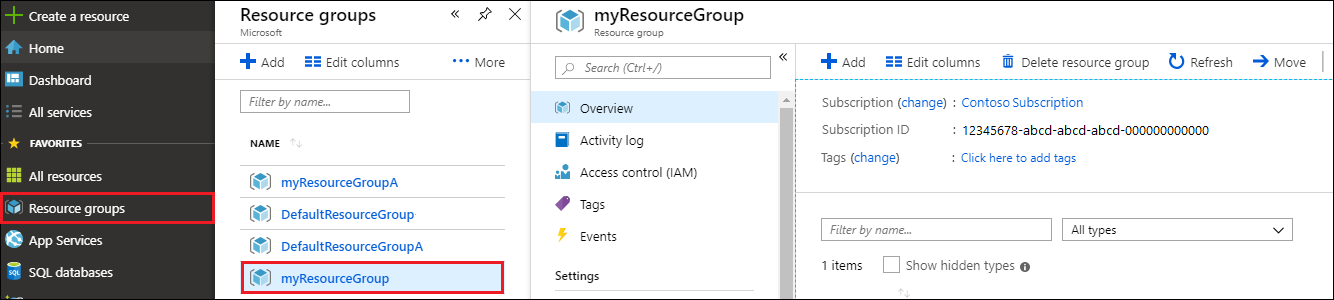
在资源组“概览”页上,选择“删除资源组” 。
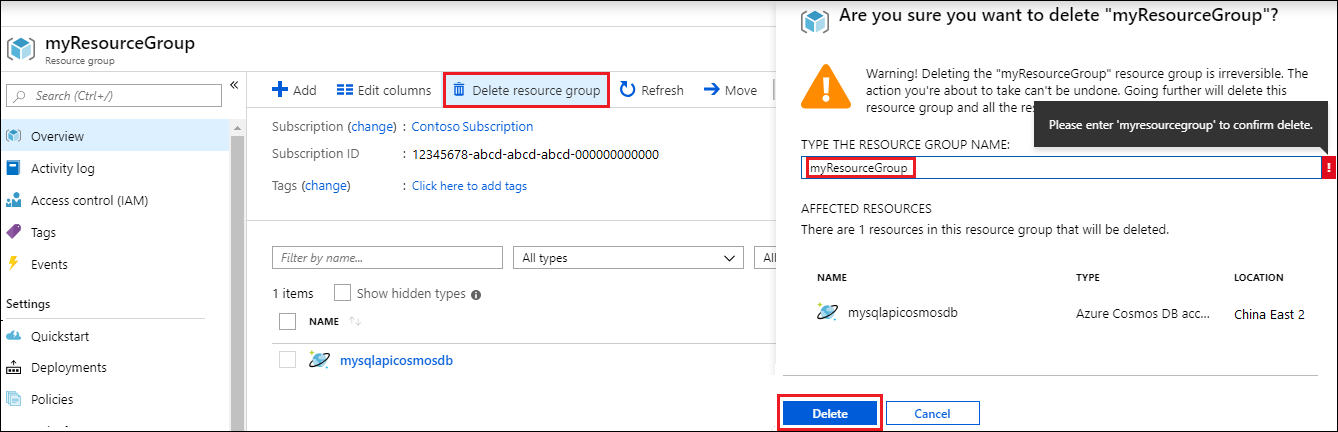
在下一窗口中输入要删除的资源组的名称,然后选择“删除” 。
如果希望仅删除数据库并在将来使用 Azure Cosmos DB 帐户,则可以通过以下步骤删除数据库:
- 前往 Azure Cosmos DB 帐户。
- 打开“数据资源管理器”,为要删除的数据库选择“更多”(...),然后选择“删除数据库”。
- 输入数据库 ID 或数据库名称以确认删除操作。
后续步骤
现在可以将更多数据导入 Azure Cosmos DB 帐户中。